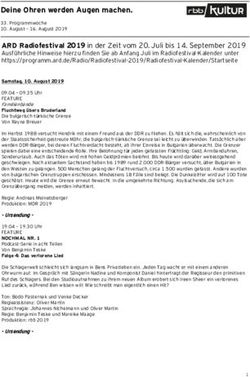CAN-Gateway-Konfigurator V6 - für CAN@net NT und CANbridge NT BENUTZERHANDBUCH - Ixxat
←
→
Transkription von Seiteninhalten
Wenn Ihr Browser die Seite nicht korrekt rendert, bitte, lesen Sie den Inhalt der Seite unten
CAN-Gateway-Konfigurator V6
für CAN@net NT und CANbridge NT
BENUTZERHANDBUCH
4.02.0332.10001 1.6 de-DE DEUTSCHWichtige Benutzerinformation Haftungsausschluss Die Angaben in diesem Dokument dienen nur der Information. Bitte informieren Sie HMS Networks über eventuelle Ungenauigkeiten oder fehlende Angaben in diesem Dokument. HMS Networks übernimmt keinerlei Verantwortung oder Haftung für etwaige Fehler in diesem Dokument. HMS Networks behält sich das Recht vor, seine Produkte entsprechend seinen Richtlinien der kontinuierlichen Produktentwicklung zu ändern. Die Informationen in diesem Dokument sind daher nicht als Verpflichtung seitens HMS Networks auszulegen und können ohne Vorankündigung geändert werden. HMS Networks übernimmt keinerlei Verpflichtung, die Angaben in diesem Dokument zu aktualisieren oder auf dem aktuellen Stand zu halten. Die in diesem Dokument enthaltenen Daten, Beispiele und Abbildungen dienen der Veranschaulichung und sollen nur dazu beitragen, das Verständnis der Funktionalität und Handhabung des Produkts zu verbessern Angesichts der vielfältigen Anwendungsmöglichkeiten des Produkts und aufgrund der zahlreichen Unterschiede und Anforderungen, die mit einer konkreten Implementierung verbunden sind, kann HMS Networks weder für die tatsächliche Nutzung auf Grundlage der in diesem Dokument enthaltenen Daten, Beispiele oder Abbildungen noch für während der Produktinstallation entstandene Schäden eine Verantwortung oder Haftung übernehmen. Die für die Nutzung des Produkts verantwortlichen Personen müssen sich ausreichende Kenntnisse aneignen, um sicherzustellen, dass das Produkt in der jeweiligen Anwendung korrekt verwendet wird und dass die Anwendung alle Leistungs- und Sicherheitsanforderungen, einschließlich der geltenden Gesetze, Vorschriften, Codes und Normen, erfüllt. Darüber hinaus ist HMS Networks unter keinen Umständen haftbar oder verantwortlich für Probleme, die sich aus der Nutzung von nicht dokumentierten Funktionen oder funktionalen Nebenwirkungen, die außerhalb des dokumentierten Anwendungsbereichs des Produkts aufgetreten sind, ergeben können. Die Auswirkungen, die sich durch die direkte oder indirekte Verwendung solcher Produktfunktionen ergeben, sind undefiniert und können z. B. Kompatibilitätsprobleme und Stabilitätsprobleme umfassen. CAN-Gateway-Konfigurator V6 Benutzerhandbuch 4.02.0332.10001 1.6 de-DE
Inhaltsverzeichnis Seite
1 Benutzerführung ................................................................................................................. 5
1.1 Mitgeltende Dokumente ...................................................................................................5
1.2 Dokumenthistorie ............................................................................................................5
1.3 Eingetragene Warenzeichen...............................................................................................5
1.4 Konventionen..................................................................................................................6
2 Produktbeschreibung .......................................................................................................... 7
2.1 Betriebsmodi CANbridge NT...............................................................................................7
2.1.1 Repeater/Sternkoppler ........................................................................................... 7
2.1.2 Bridge................................................................................................................ 8
2.2 Betriebsmodi CAN@net NT................................................................................................8
2.2.1 ASCII-Gateway-Modus ............................................................................................ 8
2.2.2 Modus Local CAN Bridge ......................................................................................... 9
2.2.3 Modus CAN-Ethernet-CAN Bridge............................................................................... 9
2.2.4 VCI-Interface-Modus ............................................................................................ 11
2.2.5 ECI-Interface-Modus ............................................................................................ 11
2.3 Add-Ons für kundenspezifische Erweiterungen.................................................................... 11
2.3.1 Lua ADK ........................................................................................................... 11
2.3.2 C-API ixcan ........................................................................................................ 11
3 Installation......................................................................................................................... 12
3.1 Software installieren....................................................................................................... 12
3.2 Geräte-Firmware prüfen und aktualisieren ......................................................................... 12
3.2.1 Geräte-Firmware prüfen........................................................................................ 12
3.2.2 Geräte-Firmware aktualisieren ................................................................................ 13
CAN-Gateway-Konfigurator V6 Benutzerhandbuch 4.02.0332.10001 1.6 de-DE4 Verwendetes Gerät verbinden ......................................................................................... 15
5 Gerät konfigurieren........................................................................................................... 17
5.1 Grundlegende Konfigurationsschritte................................................................................. 17
5.1.1 CANbridge NT .................................................................................................... 17
5.1.2 CAN@net NT Interface-Modi (ASCII, VCI, ECI)............................................................... 17
5.1.3 CAN@net NT Bridge-Modus (Local CAN, CAN-Eth-CAN)................................................... 18
5.1.4 Konfiguration mit Linux herunterladen....................................................................... 19
5.2 General Settings ............................................................................................................ 20
5.2.1 Lua ADK ........................................................................................................... 20
5.2.2 Syslog .............................................................................................................. 21
5.2.3 MQTT .............................................................................................................. 21
5.2.4 Remote-Zugriff ................................................................................................... 21
5.2.5 Expert Mode...................................................................................................... 21
5.2.6 CAN-Tunnel ....................................................................................................... 21
5.3 CAN Ports ..................................................................................................................... 23
5.3.1 Baudraten-Einstellungen ....................................................................................... 23
5.3.2 Benutzerdefinierte Baudraten ................................................................................. 25
5.3.3 Automatische Baudraten-Erkennung ......................................................................... 27
5.4 Communication Error Severity.......................................................................................... 28
5.5 Syslog-Konfiguration....................................................................................................... 29
5.5.1 Severity Level (Schweregrad) .................................................................................. 29
5.5.2 Syslog-Konfiguration aktivieren ............................................................................... 30
5.5.3 Syslog-Nachrichten definieren ................................................................................. 30
5.6 MQTT-Konfiguration ....................................................................................................... 31
5.6.1 MQTT-Konfiguration aktivieren................................................................................ 32
5.6.2 MQTT/CAN Bridging konfigurieren............................................................................ 33
5.6.3 MQTT-Nachrichten definieren ................................................................................. 33
5.7 Action Rules .................................................................................................................. 35
5.7.1 Konfigurationen importieren und exportieren .............................................................. 35
5.7.2 Regel definieren ................................................................................................. 35
5.7.3 IF-Events prüfen ................................................................................................. 40
5.7.4 Konfigurierte Action-Rules verifizieren ....................................................................... 40
5.8 Mapping Table .............................................................................................................. 41
5.8.1 Konfiguration ..................................................................................................... 42
5.8.2 Mask/Value-Filter................................................................................................ 43
5.8.3 Beispiele........................................................................................................... 44
5.9 J1939 Mapping Table...................................................................................................... 45
5.10 CAN FD/CAN Demultiplexing ............................................................................................ 47
5.11 CAN/CAN FD Multiplexing................................................................................................ 48
5.12 Cyclic Transmission......................................................................................................... 50
CAN-Gateway-Konfigurator V6 Benutzerhandbuch 4.02.0332.10001 1.6 de-DE6 Dashboard ......................................................................................................................... 52 7 Command Line Program ................................................................................................... 53 8 Auf Werkseinstellungen zurücksetzen ............................................................................. 55 9 Sicherheitseinstellungen................................................................................................... 56 A Lua License......................................................................................................................... 57 CAN-Gateway-Konfigurator V6 Benutzerhandbuch 4.02.0332.10001 1.6 de-DE
Benutzerführung 5 (58)
1 Benutzerführung
Bitte lesen Sie das Handbuch sorgfältig. Verwenden Sie das Produkt erst, wenn Sie das Handbuch
verstanden haben.
1.1 Mitgeltende Dokumente
Dokument Autor
Benutzerhandbuch CAN@net NT 100/200/420 HMS
Benutzerhandbuch CANbridge NT 200/420 HMS
Software Design Guide CAN@net NT 100/200/420 Generic-Protokoll für Gateway-Modus HMS
Benutzerhandbuch CAN@net NT/CANbridge NT Lua ADK HMS
Benutzerhandbuch CAN@net NT C-API HMS
1.2 Dokumenthistorie
Version Datum Beschreibung
1.0 April 2018 Erste Version
1.1 Juni 2018 Kleinere Korrekturen in Kapitel Action Rules
1.2 Januar 2019 Neue CAN-Gateway-Konfigurator-Version, Korrekturen und zusätzliche
Informationen in Kapitel MQTT und J1939-Mapping
1.3 März 2019 Layoutänderungen
1.4 März 2020 Service Pack 2 FUnktionen hinzugefügt
1.5 Dezember 2020 Links angepasst
1.6 Juni 2021 UDP hinzugefügt, Änderungen Mapping-Tabelle (Tx Msg Format)
1.3 Eingetragene Warenzeichen
Ixxat® ist ein registriertes Warenzeichen von HMS Industrial Networks. Alle anderen erwähnten
Warenzeichen sind Eigentum der jeweiligen Inhaber.
CAN-Gateway-Konfigurator V6 Benutzerhandbuch 4.02.0332.10001 1.6 de-DEBenutzerführung 6 (58)
1.4 Konventionen
Handlungsaufforderungen und Resultate sind wie folgt dargestellt:
► Handlungsaufforderung 1
► Handlungsaufforderung 2
→ Ergebnis 1
→ Ergebnis 2
Listen sind wie folgt dargestellt:
• Listenpunkt 1
• Listenpunkt 2
Fette Schriftart wird verwendet, um interaktive Teile darzustellen, wie Anschlüsse und Schalter
der Hardware oder Menüs und Buttons in einer grafischen Benutzeroberfläche.
Diese Schriftart wird verwendet, um Programmcode und andere Arten von
Dateninput und -output wie Konfigurationsskripte darzustellen.
Dies ist ein Querverweis innerhalb dieses Dokuments: Konventionen, S. 6
Dies ist ein externer Link (URL): www.hms-networks.com
Warnhinweise sind wie folgt dargestellt:
Quelle der Gefahr!
Konsequenzen bei Nichtbeachtung.
Maßnahmen um Gefahr zu vermeiden.
Warnsignale und Signalworte sind abhängig vom Level der Gefahr verwendet.
Dies ist eine zusätzliche Information, die Installation oder Betrieb vereinfachen kann.
Diese Anweisung muss befolgt werden, um Gefahr reduzierter Funktionen und/oder
Sachbeschädigung oder Netzwerk-Sicherheitsrisiken zu vermeiden.
Vorsicht!
Diese Anweisung muss befolgt werden, um Gefahr von Verletzungen zu vermeiden.
ACHTUNG!
Diese Anweisung muss befolgt werden, um Gefahr von schweren Verletzungen und
Lebensgefahr zu vermeiden.
CAN-Gateway-Konfigurator V6 Benutzerhandbuch 4.02.0332.10001 1.6 de-DEProduktbeschreibung 7 (58)
2 Produktbeschreibung
Um alle Funktionen nutzen zu können, muss die neueste Version des CAN-Gateway-Konfigurators und die
neueste Firmware des CAN NT Geräts installiert sein. Für Informationen zu Firmware-Versionen unter V6
Ixxat-Support kontaktieren.
Mit dem CAN-Gateway-Konfigurator können folgende Produkte konfiguriert werden:
• CANbridge NT 200
• CANbridge NT 420
• CAN@net NT 100
• CAN@net NT 200
• CAN@net NT 420
Abhängig von der verwendeten Hardware sind verschiedene Betriebsarten und
Konfigurationsoptionen möglich. Die verschiedenen Funktionen sind im Detail beschrieben in
den Kapiteln der jeweiligen Funktionen in Gerät konfigurieren, S. 17.
Für Informationen zur Hardware und zum Anschließen des Geräts Benutzerhandbuch des
jeweiligen Geräts beachten.
2.1 Betriebsmodi CANbridge NT
2.1.1 Repeater/Sternkoppler
Die CANbridge NT 200 kann als Repeater und die CANbridge NT 420 als Sternkoppler konfiguriert
werden. Im Repeater-/Sternkoppler-Modus werden alle Nachrichten unverändert an die anderen
Ports im Classic-CAN-Modus gesendet. Filter, CAN-ID-Veränderungen und CAN-FD-Modus sind
nicht möglich.
Folgende Einstellungen und Funktionen sind möglich:
• Expert Mode
• Communication Error Severity
• Action Rules
CAN-Gateway-Konfigurator V6 Benutzerhandbuch 4.02.0332.10001 1.6 de-DEProduktbeschreibung 8 (58)
2.1.2 Bridge
Der Bridge-Modus ermöglicht die freie Konfiguration der Übertragung von CAN-Nachrichten. Mit
der CANbridge NT 420 ist eine Bridge zwischen Classic-CAN und CAN-FD möglich.
Folgende Einstellungen und Funktionen sind möglich:
• Lua ADK
• Expert Mode
• Communication Error Severity
• Action Rules
• Mapping-Tabelle
• J1939-Mapping
• CAN FD/CAN Demultiplexing (nur CANbridge NT 420)
• CAN/CAN FD Multiplexing (nur CANbridge NT 420)
• zyklisches Senden
• CAN-Tunnel, um Nachrichten zwischen zwei Classic-CAN-Netzwerken über ein CAN-FD-
Netzwerk zu übertragen (nur CANbridge NT 420)
2.2 Betriebsmodi CAN@net NT
2.2.1 ASCII-Gateway-Modus
Im Gateway-Modus ist das CAN@net NT an das lokale Intranet oder Internet gekoppelt (Firewall
notwendig). Somit kann sich jeder TCP/UDP-Host über das Intranet oder Internet mit dem
CAN@net NT verbinden und Kontrolle über das CAN-System erhalten. Der Ethernet-Host kann
Befehle und CAN-Nachrichten über das ASCII-Protokoll austauschen. Der Server leitet die Befehle
und Nachrichten zum CAN-Bus und umgekehrt.
Host System CAN@net NT
(Gateway)
1
1+2: CAN 2
3+4: CAN or CAN-FD 3
4
Fig. 1 Gateway-Modus
Für Informationen zur Kommunikation im Gateway-Modus und zu Befehlen, die verwendet
werden, um CAN-Nachrichten auszutauschen, siehe Software Design Guide CAN@net NT 100/
200/420 Generic-Protokoll für Gateway-Modus auf www.ixxat.com/de/support-bridges-gateways.
CAN-Gateway-Konfigurator V6 Benutzerhandbuch 4.02.0332.10001 1.6 de-DEProduktbeschreibung 9 (58)
2.2.2 Modus Local CAN Bridge
Ein einzelnes Gerät kann als lokale CAN-Bridge genutzt werden, welche es ermöglicht einzelne
Nachrichten von und zu jedem CAN-Port zu mappen. NT 420 Geräte sind zusätzlich CAN-FD-fähig.
Folgende Einstellungen und Funktionen sind möglich:
• Lua ADK
• Syslog
• MQTT
• Remote-Zugriff
• Expert Mode
• Communication Error Severity
• Action Rules
• Mapping-Tabelle
• J1939-Mapping
• CAN FD/CAN Demultiplexing (nur CAN@net NT 420)
• CAN/CAN FD Multiplexing (nur CAN@net NT 420)
• zyklisches Senden
2.2.3 Modus CAN-Ethernet-CAN Bridge
Im Bridge-Modus ist ausschließlich ein Master-Gerät zulässig.
Der CAN-Ethernet-CAN Bridge-Modus ermöglicht es CAN-Systeme über ein Ethernet TCP/IP-
Netzwerk zu verbinden, zum Beispiel das lokale Intranet oder das Internet (Firewall notwendig).
Mindestens zwei Geräte sind für eine CAN-Ethernet-CAN Bridge notwendig. Eines muss als
Master und eines als Slave konfiguriert werden. Mit dem NT 100 sowie dem NT 200 können zwei
Geräte zu einer CAN-Ethernet-CAN Bridge kombiniert werden. Mit dem NT 420 können bis zu
vier Geräte kombiniert werden. Das CAN@net NT 420 ist zusätzlich CAN-FD-fähig.
CAN@net NT CAN@net NT
(Master) (Slave)
1 1
2 2
CAN CAN
Fig. 2 CAN-Ethernet-CAN Bridge mit 2 Geräten (NT 200)
CAN-Gateway-Konfigurator V6 Benutzerhandbuch 4.02.0332.10001 1.6 de-DEProduktbeschreibung 10 (58)
CAN@net NT CAN@net NT
(Master) (Slave)
1 1
2 2
3 3
Switch
4 4
CAN@net NT CAN@net NT
(Slave) (Slave)
1 1
2 2
3 3
4 4
1+2: CAN
3+4: CAN or CAN-FD
Fig. 3 CAN-Ethernet-CAN Bridge mit 4 Geräten (NT 420)
Folgende Einstellungen und Funktionen sind möglich:
• Lua ADK
• Syslog
• MQTT
• Remote-Zugriff
• Expert Mode
• Communication Error Severity
• Action Rules
• Mapping-Tabelle
• J1939-Mapping
Im CAN-Ethernet-CAN Bridge-Modus kann jedes Gerät unterschiedlich konfiguriert werden. Aber
um eine Bridge-Konfiguration zu erstellen, müssen alle Geräte in einer Konfigurationsdatei
konfiguriert werden. Die Konfiguration muss vollständig für alle Geräte (Master, Slave 1 bis 3)
erstellt werden und dann muss die vollständige Konfiguration auf jedes Gerät heruntergeladen
werden. Im Modus Lokale CAN-Bridge wird nur ein Gerät verbunden und konfiguriert.
Konfiguration misslingt, wenn die einzelnen Geräte der CAN-Ethernet-CAN Bridge mit
unterschiedlichen Konfigurationsdateien konfiguriert werden! Beachten, dass für die
Konfiguration einer CAN-Ethernet-CAN Bridge jedes Gerät mit der gleichen
Konfigurationsdatei konfiguriert werden muss. Wenn die Konfiguration geändert wird,
muss die neue Konfiguration erneut auf alle Geräte heruntergeladen werden.
CAN-Gateway-Konfigurator V6 Benutzerhandbuch 4.02.0332.10001 1.6 de-DEProduktbeschreibung 11 (58)
2.2.4 VCI-Interface-Modus
Der VCI-Interface-Modus ist nur über Ethernet möglich.
Mit dem VCI-Treiber kann das CAN@net NT als PC-Interface mit Windows verwendet werden.
Alle VCI-basierten Ixxat-Tools und kundenspezifische Applikationen, die auf dem VCI-Treiber
basieren, können verwendet werden. Der VCI-Treiber bietet die Möglichkeit mit bis zu 128
CAN@net NT-Geräten über LAN oder Internet zu kommunizieren. Das CAN@net NT 420 ist
zusätzlich CAN-FD-fähig.
Für Informationen zur Kommunikation im VCI-Modus und zu Befehlen, die verwendet werden,
um CAN-Nachrichten auszutauschen, siehe Software Design Guide im VCI-Download-Paket
(verfügbar auf www.ixxat.com/driver-windows).
2.2.5 ECI-Interface-Modus
Der ECI-Interface-Modus ist nur über Ethernet möglich.
Mit dem ECI-Treiber kann das CAN@net NT als PC-Interface mit Linux verwendet werden. Alle
ECI-basierten Ixxat-Tools und kundenspezifische Applikationen, die auf dem ECI-Treiber basieren,
können verwendet werden. Der ECI-Treiber bietet die Möglichkeit mit bis zu 32 CAN@net NT-
Geräten über LAN oder Internet zu kommunizieren. Das CAN@net NT 420 ist zusätzlich CAN-FD-
fähig.
Für Informationen zur Kommunikation im ECI-Modus und zu Befehlen, die verwendet werden,
um CAN-Nachrichten auszutauschen, siehe Software Design Guide im ECI-Download-Paket
(verfügbar auf www.ixxat.com/driver-linux).
2.3 Add-Ons für kundenspezifische Erweiterungen
2.3.1 Lua ADK
Mit dem Lua Application Development Kit (ADK) können kundenspezifische Skripte auf CAN NT
Geräten im Bridge-Modus ausgeführt werden. Durch Verwendung der Lua ADK für die
Verarbeitung der Kommunikationsdaten kann die Funktionalität der Standard-Applikation
erweitert werden.
Für weitere Informationen zur Lua ADK siehe Benutzerhandbuch CAN@net NT/CANbridge NT Lua
ADK auf den Produkt-Support-Seiten auf www.ixxat.com/de/support-bridges-gateways.
2.3.2 C-API ixcan
Die CAN API für C verwendet die ASCII-Protokoll-Schnittstelle um auf das CAN@net NT
zuzugreifen. Die C-API ixcan konvertiert API-Aufrufe in entsprechende ASCII-Befehle gemäß des
ASCII-Gateway-Modus des CAN@net NT. Mit einer Applikation, die die C-API ixcan verwendet,
kann entweder exklusiv auf das CAN@net NT zugegriffen werden, oder gleichzeitig mit einer
Bridge-Konfiguration (shared access).
Für weitere Informationen zur C-API ixcan siehe Benutzerhandbuch CAN@net NT C-API ixcan auf
www.ixxat.com/de/support-bridges-gateways.
CAN-Gateway-Konfigurator V6 Benutzerhandbuch 4.02.0332.10001 1.6 de-DEInstallation 12 (58)
3 Installation
3.1 Software installieren
Um eine Konfiguration für das CAN NT Gerät zu erstellen, werden der CAN-Gateway Konfigurator
auf einem Windows-System und der Ixxat VCI-Treiber benötigt.
Der VCI-Treiber wird kontinuierlich verbessert und erweitert! Prüfen, ob neuere Version verfügbar ist auf
den Produkt-Support-Seiten auf www.ixxat.com/de/support-bridges-gateways.
CAN-Gateway-Konfigurator und Geräte-Firmware werden kontinuierlich verbessert und erweitert!
Prüfen, ob neuere Versionen verfügbar sind auf den Produkt-Support-Seiten auf
www.ixxat.com/de/support-bridges-gateways.
► VCI-Treiber auf Windows-Computer installieren (siehe Installationsanleitung VCI-Treiber).
► CAN-Gateway Configurator CANbridge NT & CAN@net NT 100/200/420 Paket herunterladen
auf www.ixxat.com/de/support-bridges-gateways.
► Ixxat CanGWconfig Setup starten.
→ Installationsassistent startet automatisch.
► Anweisungen des Installationsprogramms folgen.
→ Standardmäßig wird der CAN-Gateway-Konfigurator gespeichert in C:\Program Files
\HMS\Ixxat CAN-Gateway Configurator V6.
→ Beispiele (LUA, ASCII, C-API ixcan und Konfiguration) sind gespeichert in C:\Users\Public
\Documents\HMS\Ixxat CAN-Gateway Configurator\Examples.
► Firmware-Verstion in C:\Users\Public\Documents\HMS\Ixxat CAN-Gateway Configurator
\Examples\firmware prüfen und prüfen, ob neuere Firmware-Version verfügbar ist auf www.
ixxat.com/support-bridges-gateways
► Wenn neuere Firmware-Version verfügbar ist, Firmware aktualisieren (siehe Geräte-
Firmware aktualisieren, S. 13).
► Im Windows Startmenü Ixxat CANGWconfig öffnen und CAN-Gateway Configurator V6
starten.
3.2 Geräte-Firmware prüfen und aktualisieren
Um alle Funktionen zu verwenden, müssen die neuesten Firmware-Versionen von CAN-Gateway-
Konfigurator und CAN@net NT/CANbridge NT installiert sein.
3.2.1 Geräte-Firmware prüfen
► Sicherstellen, dass neuester VCI-Treiber installiert ist.
► Sicherstellen, dass Gerät korrekt an Host-Computer und Spannungsversorgung
angeschlossen ist (siehe Benutzerhandbuch des entsprechenden Geräts für weitere
Informationen).
► Sicherstellen, dass neuester CAN-Gateway-Konfigurator installiert ist (prüfen auf Produkt-
Support-Seiten auf www.ixxat.com/de/support-bridges-gateways).
► Ixxat CAN-Gateway-Konfigurator starten.
► Menü Scan öffnen und All Ixxat devices wählen.
→ Verbundene Geräte und Firmware-Version der Geräte werden gezeigt.
CAN-Gateway-Konfigurator V6 Benutzerhandbuch 4.02.0332.10001 1.6 de-DEInstallation 13 (58)
3.2.2 Geräte-Firmware aktualisieren
Ob Aktualisieren über Ethernet (CAN@net NT) erlaubt ist oder ob ein Passwort benötigt
wird, ist in den Sicherheitseinstellungen definiert (siehe Sicherheitseinstellungen, S. 56).
Voreingestelltes Passwort ist IXXAT.
Die Firmware wird kontinuierlich verbessert und erweitert! Prüfen, ob neuere Firmware-Version
verfügbar ist auf den Produkt-Support-Seiten auf www.ixxat.com/de/support-bridges-gateways.
Mit dem CAN-Gateway-Konfigurator können Geräte mit Firmware-Version 5 und mit Version 6
konfiguriert werden.
Wenn die Firmware des verwendeten Geräts V4 oder älter ist:
► Siehe Update-Paket auf www.ixxat.com/support-bridges-gateways für Informationen zum
Update auf V6 oder Ixxat-Support kontaktieren.
Wenn die Firmware des verwendeten Geräts V5 oder V6 ist:
► Prüfen, ob neuere Firmware-Version verfügbar ist auf
www.ixxat.com/de/support-bridges-gateways.
► Update-Paket herunterladen und entpacken.
► Sicherstellen, dass Gerät mit Spannungsversorgung verbunden ist.
► Zu aktualisierendes Gerät mit Computer verbinden.
► Sicherstellen, dass neuester CAN-Gateway-Konfigurator installiert ist (prüfen auf Produkt-
Support-Seiten auf www.ixxat.com/de/support-bridges-gateways).
► CAN-Gateway-Konfigurator starten.
► In Auswahlliste Select device type verwendetes Gerät wählen.
► In Auswahlliste Select device version aktuelle Firmware-Version des Geräts V5 oder V6
wählen.
Gerät wird nur gefunden, wenn die gewählte Firmware-Version der Firmware-Version des
verbundenen Geräts entspricht.
► Mit Button Scan nach Geräten scannen und verwendetes Gerät in Combo-Box Target
Device wählen.
► Button Connect klicken.
► Menü Target öffnen und Read configuration from target wählen.
► Konfiguration auf Computer speichern.
► Menü Target öffnen und Update Firmware wählen.
► Update-Datei wählen.
→ Firmware des verbundenen Geräts wird aktualisiert.
► Im Statusfenster prüfen, ob Update erfolgreich beendet ist.
► Wenn Gerät von V5 zu V6 aktualisiert wird, V6 in Auswahlliste Select device version wählen.
► Wenn eine V5-Konfiguration verwendet wird, Menü File öffnen und Convert V5 to V6
wählen, um Konfiguration in die neueste Version zu konvertieren.
CAN-Gateway-Konfigurator V6 Benutzerhandbuch 4.02.0332.10001 1.6 de-DEInstallation 14 (58)
► Gespeicherte Konfiguration auf das Gerät schreiben.
HMS empfiehlt von V5 auf V6 konvertierte Konfigurationen zu prüfen, um sicherstellen, dass alle
Einstellungen korrekt funktionieren.
CAN-Gateway-Konfigurator V6 Benutzerhandbuch 4.02.0332.10001 1.6 de-DEVerwendetes Gerät verbinden 15 (58)
4 Verwendetes Gerät verbinden
Verbindungsstörungen möglich, falls Verlängerungskabel oder längeres Kabel verwendet
wird!
HMS empfiehlt das Interface direkt mit dem im Lieferumfang enthaltenen Kabel oder
über aktiven USB entsprechend der USB-Spezifikation anzuschließen.
Die verschiedenen CAN@net NT Typen 100, 200 und 420 können nicht kombiniert
werden. Für CAN-Ethernet-CAN-Bridge entweder NT-100-Geräte, NT-200-Geräte oder NT-
420-Geräte verwenden.
Um alle Funktionen zu verwenden, muss die neueste Firmware-Version von CAN-Gateway-Konfigurator
und CAN-NT-Gerät installiert sein.
1 2 3 4 5 6 7 8 9
Fig. 4 CAN-Gateway-Konfigurator
► Sicherstellen, dass neuester Treiber und neuester CAN-Gateway-Konfigurator installiert sind
(siehe Software installieren, S. 12).
► Sicherstellen, dass Gerät korrekt an Host-Computer und Spannungsversorgung
angeschlossen ist (siehe Benutzerhandbuch des entsprechenden Geräts für weitere
Informationen).
Die CANbridge NT muss über Mini-USB-Kabel angeschlossen sein. Das CAN@net NT kann über Mini-USB-
Kabel, Ethernet oder einen Router angeschlossen sein. HMS empfiehlt, jedes Gerät für die erste
Konfiguration über Mini-USB-Kabel anzuschließen.
► Sicherstellen, dass neueste Firmware auf Gerät ist (siehe Geräte-Firmware prüfen und
aktualisieren, S. 12).
► Um Ixxat CAN-Gateway-Konfigurator zu starten, im Windows Startmenü Ordner Ixxat
CANGWconfig öffnen und CAN-Gateway Configurator V6 wählen.
► Um verbundene Geräte und die Firmware-Version zu identifizieren, Menü Scan (2) öffnen
und All Ixxat devices wählen.
→ Verbundene Geräte und Firmware-Version der Geräte werden gezeigt.
→ CAN@net NT Geräte, die über einen Router verbunden sind, werden nicht gefunden.
IP-Adresse und Geräte-Firmware müssen bekannt sein.
→ CAN@net NT Geräte mit unbekannter oder ungültiger IP-Adresse werden nicht
gefunden siehe CAN@net NT 100/200/420, Nach Geräten mit unbekannter IP-Adresse
scannen.
► Typ des verwendeten Geräts in Auswahlliste Select device type (1) wählen.
► Firmware-Version des Geräts in Auswahlliste Select device version (3) wählen.
► Gewünschte Betriebsart für verwendetes Gerät in Auswahlliste Select operational mode (4)
wählen (für weitere Informationen siehe Produktbeschreibung, S. 7).
CAN-Gateway-Konfigurator V6 Benutzerhandbuch 4.02.0332.10001 1.6 de-DEVerwendetes Gerät verbinden 16 (58)
► In Combo-Box Target Device (7) Gerät wählen.
oder
Wenn ein CAN@net NT über einen Router verbunden ist, IP-Adresse in Combo-Box Target
Device (7) eingeben.
► Button Connect (8) klicken, um gewähltes Gerät zu verbinden.
Bei Verwendung eines CAN@net NT:
► Im ASCII-Gateway-, VCI- und ECI- Interface-Modus sicherstellen, dass IP-Adresse im
Bereich des Netzwerks liegt, in welches das Gerät integriert ist.
► Bei einer CAN-Ethernet-CAN Bridge sicherstellen, dass IP-Adressen aller Geräte der
Bridge im gleichen IP-Bereich liegen.
► Für mehr Informationen siehe Benutzerhandbuch CAN@net NT 100/200/420, Kapitel
IP-Adresse und Gerätename ändern.
► Um neues Projekt zu erstellen, Button New (5) klicken.
oder
Um aktuelle Konfiguration zu ändern, Button Read from (9) klicken und Konfiguration
speichern.
► Gerät in gewähltem Modus konfigurieren (siehe Gerät konfigurieren, S. 17).
CAN-Gateway-Konfigurator V6 Benutzerhandbuch 4.02.0332.10001 1.6 de-DEGerät konfigurieren 17 (58)
5 Gerät konfigurieren
In Konfigurationsbaum Info öffnen, um Informationen über die Konfiguration in Feldern Author,
Configuration Name und Additional Info hinzuzufügen.
Es ist möglich eine Konfiguration zu erstellen und zu speichern ohne ein verbundenes Gerät. Gespeicherte
Konfiguration können mit Windows oder Linux über das Command Line Tool auf eine verbundenes CAN
NT Gerät heruntergeladen werden (siehe Konfiguration mit Linux herunterladen, S. 19).
5.1 Grundlegende Konfigurationsschritte
5.1.1 CANbridge NT
► Sicherstellen, dass Gerät verbunden ist und dass gewünschte Betriebsart gewählt ist (siehe
Verwendetes Gerät verbinden, S. 15).
► Im Konfigurationsbaum General wählen und General Settings einstellen (siehe General
Settings, S. 20).
► Baudrate-Einstellungen für alle verwendeten Ports konfigurieren (siehe CAN Ports, S. 23).
► Mapping-Tabelle konfigurieren (siehe Mapping Table, S. 41).
Ausschließlich Nachrichten, die in die Mapping-Tabelle eingetragen sind, werden
weitergeleitet. Standardmäßig ist kein Filter gesetzt und alle Nachrichten werden
verworfen.
► Wenn gewünscht weitere Einstellungen konfigurieren (siehe entsprechendes Kapitel Action
Rules, J1939-Mapping, zyklisches Senden etc.).
► Nach Konfiguration Button Write to klicken, um Konfiguration auf Gerät zu schreiben.
► Button Save oder Save as klicken, um Konfiguration zu speichern.
5.1.2 CAN@net NT Interface-Modi (ASCII, VCI, ECI)
VCI-Interface-Modus und ECI-Interface-Modus können nur über Ethernet betrieben
werden. Konfiguration über USB ist möglich.
► Sicherstellen, dass Gerät verbunden ist und dass gewünschte Betriebsart gewählt ist (siehe
Verwendetes Gerät verbinden, S. 15).
► Im Konfigurationsbaum Interface wählen.
► Wenn Checkbox Only for specified device aktiviert ist, Seriennummer des Geräts eingeben
auf das die Konfiguration geschrieben werden darf.
Wenn ASCII-Gateway-Modus gewählt ist:
► Zeilenumbruch einstellen.
► Transport-Protokoll definieren (Standard TCP).
► Wenn UDP gewählt ist, sicherstellen dass auf Client-Side auch UDP verwendet wird.
► IP-Port einstellen.
► Wenn Checkbox Expert Mode aktiviert ist, gewünschte Einstellungen wählen (siehe
Expert Mode, S. 21).
CAN-Gateway-Konfigurator V6 Benutzerhandbuch 4.02.0332.10001 1.6 de-DEGerät konfigurieren 18 (58)
► Nach Konfiguration Button Write to klicken, um Konfiguration auf Gerät zu schreiben.
► Button Save oder Save as klicken, um Konfiguration zu speichern.
► Um Nachrichten im Gateway-Modus auszutauschen, ASCII-Befehle verwenden (für mehr
Informationen siehe Software Design Guide
CAN@net NT 100/200/420 Generic-Protokoll für Gateway-Modus).
► Im VCI-Interface-Modus Device Server konfigurieren (für mehr Informationen siehe
Installationsanleitung VCI-Treiber).
► Für mehr Informationen zum ECI-Interface-Modus, siehe ECI html-Hilfe verfügbar im ECI-
Download-Paket auf den Produkt-Support-Seiten auf
www.ixxat.com/support-bridges-gateways.
5.1.3 CAN@net NT Bridge-Modus (Local CAN, CAN-Eth-CAN)
Im CAN-Ethernet-CAN Bridge-Modus kann jedes Gerät unterschiedlich konfiguriert werden. Aber um eine
Bridge-Konfiguration zu erstellen, müssen alle Geräte in einer Konfigurationsdatei konfiguriert werden.
Die Konfiguration muss vollständig für alle Geräte (Master, Slave 1 bis 3) erstellt werden und dann muss
die vollständige Konfiguration auf jedes Gerät heruntergeladen werden. Im Modus Lokale CAN-Bridge
wird nur ein Gerät verbunden und konfiguriert.
Im Bridge-Modus ist ausschließlich ein Master-Gerät zulässig.
► Sicherstellen, dass Master-Gerät verbunden ist und dass gewünschte Betriebsart gewählt ist
(siehe Verwendetes Gerät verbinden, S. 15).
► Folgendes für den Master und für jeden verwendeten Slave konfigurieren:
► Im Konfigurationsbaum General wählen und bei CAN-Ethernet-CAN-Bridges IP-Adresse
des Geräts eingeben.
► General Settings einstellen (siehe General Settings, S. 20).
► Im Konfigurationsbaum CAN Ports wählen und Baudrate-Einstellungen für alle
verwendeten Ports konfigurieren (siehe CAN Ports, S. 23).
► Wenn gewünscht, weitere Einstellungen konfigurieren (siehe entsprechendes Kapitel
MQTT, Syslog, Action Rules, etc.).
► Mapping-Tabelle konfigurieren (siehe Mapping Table, S. 41).
Ausschließlich Nachrichten, die in die Mapping-Tabelle eingetragen sind, werden
weitergeleitet. Standardmäßig ist kein Filter gesetzt und alle Nachrichten werden
verworfen.
► Nach Konfiguration Button Write to klicken, um Konfiguration auf Gerät zu schreiben.
► Button Save oder Save as klicken, um Konfiguration zu speichern.
► Für die CAN-Ethernet-CAN Bridge nacheinander alle Geräte verbinden und Konfiguration auf
jedes Gerät herunterladen.
► Beachten, dass für die Konfiguration einer CAN-Ethernet-CAN Bridge jedes Gerät mit der
gleichen Konfigurationsdatei konfiguriert werden muss. Wenn die Konfiguration geändert
wird, muss die neue Konfiguration erneut auf alle Geräte heruntergeladen werden.
CAN-Gateway-Konfigurator V6 Benutzerhandbuch 4.02.0332.10001 1.6 de-DEGerät konfigurieren 19 (58)
5.1.4 Konfiguration mit Linux herunterladen
Die Basis-Konfiguration, wie die Auswahl des Betriebsmodus, kann nur mit dem CAN-Gateway-
Konfigurator unter Windows erstellt werden. Eine Konfiguration kann ohne verbundenes Gerät
erstellt und gespeichert werden und dann mit dem Command Line Tool (im Lieferumfang
enthalten) unter Linux auf ein verbundenes CAN NT Gerät heruntergeladen werden.
► Um Konfigurationen auf CAN NT Geräte schreiben und lesen zu können, mitgelieferte Datei
60-bgi.rules in Ordner /etc/udev/rules.d/ kopieren (Root-Rechte benötigt).
► Um neue Regeln zu aktivieren, folgenden Befehl ausführen:
udevadm control - -reload-rules
► Um eine gespeicherte Konfigurationsdatei auf das CAN NT Gerät zu laden, Command Line
Tool cangwfile ohne Parameter starten.
→ Output zeigt Syntax, Beispiele und die möglichen Befehle.
► Konfiguration auf Zielgerät schreiben (siehe Command Line Program, S. 53 für weitere
Informationen zum Command Line Tool).
CAN-Gateway-Konfigurator V6 Benutzerhandbuch 4.02.0332.10001 1.6 de-DEGerät konfigurieren 20 (58)
5.2 General Settings
Fig. 5 General settings
Im Konfigurationsbaum in General können folgende Einstellungen abhängig vom verwendeten
Gerät und dem gewählten Betriebsmodus aktiviert werden.
Einstellung Gerät. Betriebsmodus
Lua ADK CAN@net NT 100/200/420 Lokale CAN-Bridge, CAN-ETH-CAN Bridge
CANbridge NT 200 Bridge
Syslog CAN@net NT 100/200/420 Lokale CAN-Bridge, CAN-ETH-CAN Bridge
MQTT CAN@net NT 100/200/420 Lokale CAN-Bridge, CAN-ETH-CAN Bridge
Remote-Zugriff CAN@net NT 100/200/420 Lokale CAN-Bridge, CAN-ETH-CAN Bridge
Expert Mode CAN@net NT 100/200/420 Lokale CAN-Bridge, CAN-ETH-CAN Bridge, ASCII-
Gateway
CANbridge NT 200/420 Repeater/Sternkoppler, Bridge
CAN-Tunnel CANbridge NT 420 Bridge
Im CAN-Ethernet-CAN-Bridge-Modus können die Einstellungen für jeden angeschlossen Master
und Slave individuell aktiviert werden.
5.2.1 Lua ADK
Die Ixxat Lua ADK ist eine Firmware-Erweiterung, die über die Standard-Firmware gelegt ist und
auf Standard Lua 5.3.5 basiert. Durch Verwendung der Lua ADK für die Verarbeitung der
Kommunikationsdaten kann die Funktionalität der Standard-Applikation erweitert werden. Lua
ist eine leistungsstarke, leichte Skriptsprache zur Verwendung innerhalb Applikationen.
Die Lua ADK unterstützt zwei Betriebsmodi:
• Ausführen des Lua-Skripts auf dem Zielgerät in autonomem Modus (Use of Lua ADK
eingestellt auf enabled in target mode)
• Ausführen des Lua-Skripts auf dem Host-PC für Fehlerbehebung, Kommunikation mit dem
Zielgerät über USB (Use of Lua ADK eingestellt auf enabled in remote mode)
Für Informationen zur Ixxat Lua ADK siehe Benutzerhandbuch CAN@net NT/CANbridge NT Lua
ADK auf den Produkt-Support-Seiten auf www.ixxat.com/de/support-bridges-gateways.
CAN-Gateway-Konfigurator V6 Benutzerhandbuch 4.02.0332.10001 1.6 de-DEGerät konfigurieren 21 (58)
5.2.2 Syslog
Wenn Syslog auf enabled eingestellt ist, ist die Syslog-Konfiguration aktiviert. Für Informationen
zur Konfiguration von Syslog siehe Syslog-Konfiguration, S. 29.
5.2.3 MQTT
Wenn MQTT auf enabled eingestellt ist, sind die Konfiguration für die MQTT-Broker-
Einstellungen und das MQTT/CAN-Bridging aktiviert. Für Informationen zur Konfiguration von
MQTT siehe MQTT-Konfiguration, S. 31.
5.2.4 Remote-Zugriff
Wenn Remote-Zugriff aktiviert (enabled) ist, kann ein Gerät, das im Bridge-Modus verwendet
wird, gleichzeitig im ASCII-Gateway-Modus angesteuert werden. Der CAN-Controller muss in der
Bridge-Modus-Konfiguration im CAN-Gateway-Konfigurator konfiguriert und gestartet werden.
Der CAN-Controller wird über die Bridge gesteuert und alle die Steuerung betreffenden ASCII-
Befehle sind gesperrt, das bedeutet, dass der CAN-Controller über ASCII-Befehle weder gestoppt
noch geändert werden kann. Zyklische Nachrichten können im Remote-Zugriff nicht über ASCII-
Befehle definiert werden. CAN-Nachrichten können über das ASCII-Protokoll gesendet und
empfangen werden. Um Nachrichten über ASCII-Befehle auf der Host-Seite zu empfangen,
müssen die Nachrichten in der Mapping-Tabelle der Bridge-Konfiguration eingetragen sein. ASCII-
Gerätebefehle können auch im Remote-Zugriff verwendet werden.
Für mehr Informationen zum ASCII-Interface-Modus und den Befehlen, siehe
CAN@net NT 100/200/420 Generic Protocol for Gateway Mode.
► Wenn Remote-Zugriff aktiviert ist, Remote Access im Konfigurationsbaum öffnen und
Protokoll-Zeilenumbruch und wenn notwendig IP-Port und Transport-Protokoll
konfigurieren.
5.2.5 Expert Mode
Wenn Checkbox Expert Mode aktiviert ist, kann die Konfiguration der Master-TCP-Verbindung
für verschiedene Anwendungsfälle optimiert werden und das Verhalten im Fall von CAN-
Nachrichtenverlust kann konfiguriert werden.
Mögliche Konfigurationsoptimierungen für TCP/IP mit CAN@net NT:
• for maximum throughput (default), maximaler Durchsatz
• for minimized latency, minimale Latenz
• for internet connections, Internetverbindungen
• for slow internet connections, langsame Internetverbindungen
Mögliches Verhalten im Fall von CAN-Nachrichtenverlust:
• discard new messages (default), neue Nachrichten verwerfen
• discard old messages, ältere Nachrichten verwerfen
Im CAN-Ethernet-CAN Bridge-Modus kann der Expert Mode für den Master einzeln für die
Verbindung zu jedem Slave konfiguriert werden.
5.2.6 CAN-Tunnel
Mit zwei CANbridge NT 420 ist es möglich Nachrichten zwischen zwei Classic-CAN-Netzwerken
über ein CAN-FD-Netzwerk zu senden (CAN-Tunnel). Nur zwei Identifier sind für das CAN-FD-
Netzwerk notwendig. Über diese zwei CAN-FD-Nachrichten werden alle Classic-CAN-Nachrichten
CAN-Gateway-Konfigurator V6 Benutzerhandbuch 4.02.0332.10001 1.6 de-DEGerät konfigurieren 22 (58)
übermittelt. Die Buslast auf dem Tunnel kann reduziert werden durch Verwendung der
maximalen Länge von 64 Bytes. Der Tx message identifier des CAN-FD-Tunnel-Port des ersten
Geräts muss zum Rx message identifier des CAN-FD-Tunnel-Port des zweiten Geräts konfiguriert
werden und umgekehrt.
Falls hexadezimale Werte verwendet werden, müssen diese mit 0x beginnen.
Beispiel: 0x55
► Um einen CAN-Tunnel über CAN-FD zwischen zwei Geräten zu aktivieren, im
Konfigurationsbaum General wählen und enabled im Feld Use of CAN tunnel wählen.
→ CAN Tunnel ist im Konfigurationsbaum aktiviert.
► Im Konfigurationsbaum CAN Tunnel wählen.
Fig. 6 Einstellungen CAN-Tunnel
► In Auswahlliste Tunnel Port Sendeanschluss für die CAN-FD-Nachrichten wählen.
► In Auswahlliste Classic Port Sendeanschluss für die Classic-CAN-Nachrichten wählen.
→ Classic-CAN-Nachrichten vom Classic Port werden gesammelt und als CAN-FD-
Nachrichten vom Tunnel Port zum zweiten Gerät gesendet.
► Im Feld Tx message identifier den Identifier der zu sendenden CAN-FD-Nachricht in
dezimalen oder hexadezimalen Werten eingeben.
► Im Feld Rx message identifier den Identifier der empfangenden CAN-FD-Nachricht in
dezimalen oder hexadezimalen Werten eingeben.
► Im Feld timeout maximale Zeit bis die CAN-FD-Nachricht gesendet wird (auch wenn die 64
Byte noch nicht gefüllt sind) eingeben.
► In Mapping Table Classic-CAN-Nachrichten definieren, die vom definierten Classic-Port zum
definierten Tunnel-Port gesendet werden.
► Tunnel in Spalte Tx Channel wählen und Classic-CAN-Nachrichten definieren.
► CAN-Tunnel des zweiten Geräts konfigurieren.
► In Auswahlliste Tunnel Port Empfangs-Port für CAN-FD-Nachrichten wählen.
► In Auswahlliste Classic Port Empfangs-Ports für Classic-CAN-Nachrichten wählen.
→ Auf dem Tunnel-Port empfangene CAN-FD-Nachrichten werden geteilt und als Classic-
CAN-Nachrichten zum konfigurierten Classic-Port gesendet.
► Sicherstellen, dass Tx message identifier des ersten Geräts dem Rx message identifier des
zweiten Geräts entspricht.
CAN-Gateway-Konfigurator V6 Benutzerhandbuch 4.02.0332.10001 1.6 de-DEGerät konfigurieren 23 (58)
► Sicherstellen, dass Rx message identifier des ersten Geräts dem Tx message identifier des
zweiten Geräts entspricht.
5.3 CAN Ports
Beim CAN@net NT im CAN-Ethernet-CAN Bridge-Modus kann jedes Gerät unterschiedlich konfiguriert
werden. Aber um eine Bridge-Konfiguration zu erstellen, müssen alle Geräte in einer Konfigurationsdatei
konfiguriert werden. Die Konfiguration muss vollständig für alle Geräte (Master, Slave 1 bis 3) erstellt
werden und dann muss die vollständige Konfiguration auf jedes Gerät heruntergeladen werden.
5.3.1 Baudraten-Einstellungen
Mit der CANbridge NT im Repeater-/Sternkoppler-Modus Buslast beim Einstellen der
Baudrate beachten. Wenn die Baudrate auf einem Port mit hoher Baudrate hoch ist, aber
der andere Port eine niedrige Baudrate hat, kann eine Busüberlastsituation auftreten.
Fig. 7 CAN-Einstellungen NT 420
► Beim CAN@net NT den Master und jeden im Konfigurationsbaum aktivierten Slave
(schwarz) konfigurieren.
► CAN Ports in Konfigurationsbaum (1) wählen.
→ Formular, um Baudrate für jeden Port des gewählten Geräts einzustellen, erscheint auf
rechter Seite.
► Falls nur bestimmte CAN-Ports eines Geräts verwendet werden, Checkbox der nicht
verwendeten CAN-Ports (2) deaktivieren.
→ Einstellungsmöglichkeiten der deaktivierten CAN-Ports sind deaktiviert.
CAN-Gateway-Konfigurator V6 Benutzerhandbuch 4.02.0332.10001 1.6 de-DEGerät konfigurieren 24 (58)
Baudrate (3)
► Baudrate für jeden aktiven CAN-Port in Auswahlliste (3) konfigurieren.
► Bei Produktvarianten 420 abweichende CAN-FD-Einstellungen für CAN-Ports 3 und 4
beachten (siehe CAN-Modus (5), S. 24).
Einstellen der Baudrate ist auf verschiedene Arten möglich:
• vordefinierte CiA-Baudrate (in Auswahlliste gelistet)
• mit Bit-Timing-Register einstellen (siehe Benutzerdefinierte Baudraten, S. 25)
• automatische Baudraten-Erkennung (siehe Automatische Baudraten-Erkennung, S. 27)
TX-Passive-Modus (4)
Im TX Passiv Modus ist der CAN-Port ausschließlich Zuhörer. Er empfängt Nachrichten, sendet
aber weder Nachrichten, noch beeinflusst er die Kommunikation (weder Acknowledgement-Bit
noch Error-Frames werden generiert).
► Um einen Port in TX-Passiv-Modus zu setzen, Checkbox TX passive mode (3) aktivieren.
CAN-Modus (5)
Das NT 420 unterstützt CAN-FD. CAN 1 und CAN 2 sind Classic-CAN-Kanäle.
Für CAN 3 und CAN 4 können folgende CAN-Modi gewählt werden:
• Classic-CAN
• ISO CAN-FD
• Non-ISO CAN-FD
CAN-FD unterstützt keine automatische Baudraten-Erkennung.
► CAN-Modus in Auswahlliste Select CAN Mode (5) wählen.
► Im CAN-FD-Modus Baudrate für Arbitration Phase (6) und Baudrate für Data Phase (7)
konfigurieren.
Arbitrierungsphase und Datenphase
CAN-FD verwendet zwei Baudraten: eine für die Arbitrierungsphase, die auf das Maximum von
Classic-CAN begrenzt ist (1000 kBit/s) und eine für die Datenphase (bis zu 10 MBit/s).
CAN-Gateway-Konfigurator V6 Benutzerhandbuch 4.02.0332.10001 1.6 de-DEGerät konfigurieren 25 (58)
5.3.2 Benutzerdefinierte Baudraten
HMS Industrial Networks empfiehlt voreingestellte Standard-Baudraten zu verwenden. Wenn
benutzerdefinierte Baudraten verwendet werden, sicherstellen, dass die eingegebenen Werte gültig sind.
Wenn die Baudrate mit Bit-Timing-Register des Controllers eingestellt wird, können Baudraten
verwendet werden, die nicht CiA-definiert sind.
Die, der Berechnung zugrunde gelegte Taktfrequenz des CAN-Moduls ist 36 MHz bzw. 80 MHz.
Formel zur Berechnung der Baudrate:
CAN 1 und CAN 2 (Classic-CAN)
• Baudrate [kBaud] = 36 000 / ((TSEG1 + TSEG2 +1) * Prescaler)
CAN 3 und CAN 4 (Classic-CAN/CAN-FD)
• Baudrate [kBaud] = 80 000 / ((TSEG1 + TSEG2 +1) * Prescaler)
► Für benutzerdefinierte Baudraten user defined via register values wählen.
► Werte für Prescaler, SJW, TSEG1 und TSEG2 einstellen.
Fig. 8 Bit-Timing-Register
CAN-Gateway-Konfigurator V6 Benutzerhandbuch 4.02.0332.10001 1.6 de-DEGerät konfigurieren 26 (58)
Rechner für Baudraten-Register-Werte
Mit dem integrierten Rechner können alle benötigten Register-Werte für eine gewünschte
Baudrate berechnet werden.
Beachten, dass die CAN-Ports unterschiedliche Controller haben und daher auch
unterschiedliche Register-Werte. Sicherstellen, dass im Rechner der richtige CAN-Port
gewählt ist.
► Um den Rechner zu öffnen, Button Calculator in der Menüleiste klicken.
→ Rechner ist geöffnet.
► In Auswahlliste CAN port den CAN-Port wählen für den die benutzerdefinierten Register-
Werte verwendet werden.
► Gewünschte Baudrate in Feld Baudrate eingeben.
► Gewünschtes Sample-Point-Verhältnis in Prozent in Feld Sample-point ratio eingeben.
► Button Calc klicken.
→ Mögliche Werte und Sample Point, um gewünschte Baudrate zu erreichen werden
aufgelistet.
Einstellungsempfehlungen für CAN-FD
HMS Industrial Networks empfiehlt die gleichen Bit-Timing-Einstellungen für alle verbundenen Knoten zu
verwenden.
Folgende Empfehlungen beachten:
• Prescaler von Arbitrierungsphase und Datenphase so niedrig wie möglich einstellen.
• Gleichen Arbitrierungsabtastzeitpunkt für alle CAN-Knoten einstellen.
• Gleichen ersten Abtastzeitpunkt der Datenphase für alle CAN-Knoten einstellen.
• SJW für Arbitrierungsphase so hoch wie möglich einstellen.
• SJW für Datenphase so hoch wie vom verwendeten Oszillator (Taktgeber) benötigt
einstellen.
CAN-Gateway-Konfigurator V6 Benutzerhandbuch 4.02.0332.10001 1.6 de-DEGerät konfigurieren 27 (58)
5.3.3 Automatische Baudraten-Erkennung
Automatische Baudraten-Erkennung ist ausschließlich möglich, wenn mindestens zwei
Knoten pro Bus aktiv sind.
Automatische Baudraten-Erkennung ist ausschließlich mit Classic-CAN möglich.
Ports mit aktivierter automatischer Baudraten-Erkennung bleiben in automatischer Baudraten-
Erkennung bis die Baudrate auf jedem Port erkannt ist. Andere Ports mit eingestellter oder
bereits erkannter Baudrate arbeiten unabhängig von den Ports, die in automatischer Baudraten-
Erkennung bleiben.
Während der automatischen Baudraten-Erkennung zeigen CAN 1 LED, CAN 2/3/4 LED (abhängig
davon wo die automatische Baudraten-Erkennung aktiviert ist) und Status LED den Status.
Status CAN 1 LED CAN 2 LED Status LED
Automatische Baudraten-Erkennung aktiv Orange blinkend Orange blinkend Grün und orange
auf beiden Kanälen blinkend
Baudrate auf CAN 1 erkannt, Baudraten- Aus Orange blinkend Grün und orange
Erkennung auf CAN 2 aktiv blinkend
Baudrate auf CAN 2 erkannt oder von CAN 1 Grün blinkend Grün blinkend Grün blinkend
übernommen, Kommunikation vorhanden
Erkannte Baudrate auf weitere CAN-Ports übernehmen
Über Action-Rules ist es mögliche einzustellen, dass eine auf einem CAN-Port erkannte Baudrate
auf einen zweiten CAN-Port übernommen wird. Die Baudrate wird nur übernommen, wenn auf
dem zweiten Port keine Baudrate eingestellt oder erkannt wurde.
► In Auswahlliste Baud-rate (3) automatic baud-rate detection für die einzelnen Ports wählen.
► Im Konfigurationsbaum Action Rules wählen.
► In Spalte IF Event klicken und Event-Typ CAN baud-rate detected wählen.
► Port wählen und Button OK klicken.
→ IF-Event ist in Tabelle eingetragen.
► In Spalte THEN action klicken und Action-Typ take over CAN baud-rate wählen.
► Port wählen auf den die erkannte Baudrate übernommen wird und Button OK klicken.
→ THEN-Action ist in Tabelle eingetragen.
► Für weitere Informationen zu Konfigurationsmöglichkeiten siehe Action Rules, S. 35.
CAN-Gateway-Konfigurator V6 Benutzerhandbuch 4.02.0332.10001 1.6 de-DEGerät konfigurieren 28 (58)
5.4 Communication Error Severity
Beim CAN@net NT im CAN-Ethernet-CAN Bridge-Modus kann jedes Gerät unterschiedlich konfiguriert
werden. Aber um eine Bridge-Konfiguration zu erstellen, müssen alle Geräte in einer Konfigurationsdatei
konfiguriert werden. Die Konfiguration muss vollständig für alle Geräte (Master, Slave 1 bis 3) erstellt
werden und dann muss die vollständige Konfiguration auf jedes Gerät heruntergeladen werden.
Fig. 9 Communication Error Severity
Der Kommunikationsfehlerstatus kann als Bedingung für Action Rules in allen autonomen Setups
verwendet werden. Mit Action Rules ist es möglich einen Event zu definieren, der stattfindet
wenn das Gerät in Status warning oder error wechselt. Siehe Action Rules, S. 35 für mehr
Informationen.
• Start-up delay definiert die Verzögerung bis das Monitoring nach Einschalten des Geräts
aktiviert wird. (Ausnahme: ein Bus Off wird direkt verarbeitet.)
• CAN message lost definiert, welcher Fehlerstatus gesetzt wird nach einer Überlastsituation
im Gerät, z. B. bei Speicherüberlauf.
• CAN communication error definiert einzeln für jeden CAN-Port, welcher Fehlerstatus
gesetzt wird, wenn ein CAN-Controller in Bus-Off-Status geht.
• CAN communication timeout definiert einzeln für jeden CAN-Port, welcher Fehlerstatus
gesetzt wird, wenn über 10 Sekunden keine Nachricht empfangen oder gesendet wird.
• Mögliche Einstellungen:
– no matter: keine Reaktion
– warning: Event Communication changed to warning wird generiert
– error: Event Communication changed to error wird generiert
Für Konfiguration beachten, dass das Gerät gestoppt und gestartet werden muss, um die Status warning
und error zu verlassen.
CAN-Gateway-Konfigurator V6 Benutzerhandbuch 4.02.0332.10001 1.6 de-DESie können auch lesen